Spildeling er en af de bedste funktioner, spilverdenen har set i løbet af det sidste årti. Xbox One var en af de første konsoller, der fuldt ud omfavnede denne funktion, og den enkle proces giver dig mulighed for at give en person, du stoler på, adgang til dit bibliotek af spil, der kan downloades. Denne funktion vil videreføres til næste generation Serie X og S også konsoller.
Derudover kan du få adgang til spillene på din betroede vens Xbox-konto. Xbox One, Xbox One S og Xbox One X gør spildeling let, men denne proces kommer med et par begrænsninger, som du bør vide på forhånd.
Indhold
- Sådan deler du spil
- Ting du bør vide før spildeling
- Sådan deler du spil på Xbox Series X
Let
15 minutter
Enhver Xbox One-konsolmodel
Xbox Live Gold-abonnement
For at kunne dele spil på Xbox har du og din ven begge brug for jeres egne Xbox One-systemer og -konti. Men når det hele er sat sammen, er spildeling utrolig nemt. Her er et par trin, du skal følge for at få funktionen til at fungere korrekt.
Yderligere læsning:
Bedste Xbox One-spil
Sådan tilsluttes en Xbox One-controller til en pc
De bedste gratis spil på Xbox One
Sådan deler du spil
Før du starter, skal både du og din gameshare-partner have adgang til hinandens systemer og være villig til at udveksle kontooplysninger - inklusive den e-mail, der er knyttet til dine Xbox-konti og matchningen adgangskoder.
Herfra vil de følgende trin forklare, hvad du og din partner skal gøre på din Xbox One. For at udveksle biblioteker skal du gentage processen to gange - én gang for at forbinde din Xbox One til deres konto og en anden gang for at forbinde deres Xbox One til din konto.
Trin 1: Når du er klar, skal du vælge ikonet øverst til venstre på startskærmen og derefter navigere til brugerkontomenuen (igen til venstre). Vælg Tilføj ny, og føj derefter begge konti til din Xbox One.
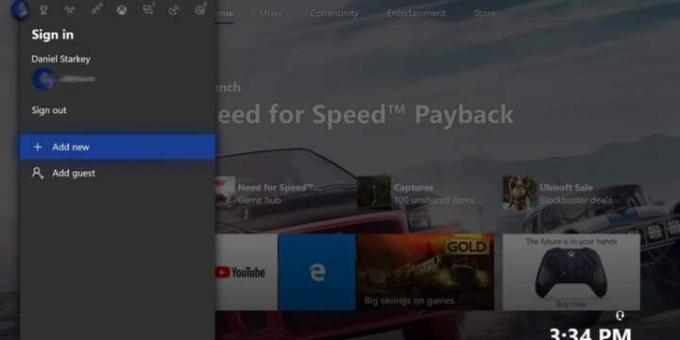
Trin 2: Derfra skal du gøre din gameshare-partners Xbox One til din "hjemme-Xbox". Gå til Indstillinger > Tilpas > Gør mit hjem til Xbox.
Relaterede
- Dit Xbox Live Gold-abonnement bliver til Xbox Game Pass Core i september
- Sådan slår du notifikationer fra på Xbox Series X/S
- Microsoft slog FTC. Her er, hvad den kontroversielle domstolsafgørelse betyder for Xbox
Trin 3: I den menu skal du registrere systemet som din standardenhed. Som beskrivelsen lyder: "Hvis du gør dette til din hjemme-Xbox, kan folk spille spil uden at skulle logge ind som dig." Praktisk og selvfølgelig præcis, hvad vi søger at gøre.

Trin 4: Til sidst er alt hvad du skal gøre at gå ind i dit spilbibliotek ved at vælge Mine spil og apps > Klar til at installere. Her skal du se en liste over alle spil, der er tilgængelige for din konto. Dette vil nu omfatte både dine egne spil og din gameshare-partners spil. Deling giver dig også mulighed for at opdele en Xbox Live Gold-konto.
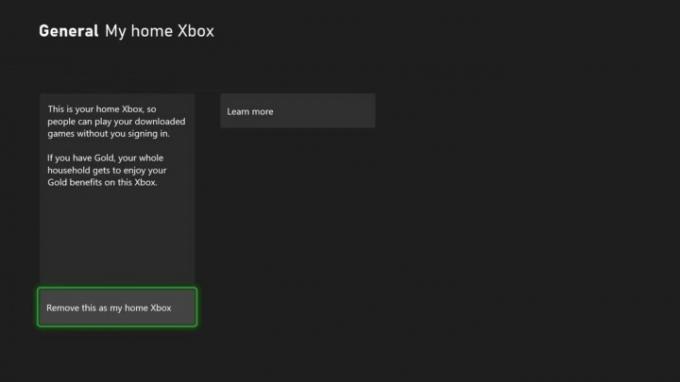
Trin 5: For at udveksle biblioteker skal du gentage trinene ovenfor på din partners enhed, hvilket gør deres konsol til din "hjemme-Xbox".
Ting du bør vide før spildeling
Processen kommer med nogle få risici. Din ven vil være i stand til at foretage køb via din konto i Xbox Store, så vær forsigtig med, hvilke oplysninger du gemmer på din konto. Vi anbefaler stærkt, at du kun opsætter spildeling med en betroet ven eller et familiemedlem. På den måde behøver du ikke bekymre dig om, at de foretager køb uden din tilladelse.
Hvis du mister din internetforbindelse, vil du ikke kunne få adgang til dit digitale spilbibliotek, medmindre du har identificeret din Xbox One som din hjemme-Xbox. Andre brugere på din konsol vil heller ikke have adgang til dine spil eller Xbox Live Gold-abonnement, hvis det ikke er din hjemme-Xbox.
Hver gang du skifter til en ny Xbox One eller opgraderer til en Xbox Series X, bliver du nødt til at gentage hele processen igen. Husk også, at du kun kan skifte din hjemme-Xbox fem gange årligt, før Microsoft afskærer dig fra flere ændringer. Dette forhindrer dig i ofte at skifte konto med dine venner for at dele deres spil. For at sikre, at du ikke bliver låst ude af din konto på grund af ændring af din hjemme-Xbox, skal du vælge en ven at skifte med med jævne mellemrum, før du ændrer dine indstillinger.
Sådan deler du spil på Xbox Series X
Hvis du ønsker at dele spil på et af Microsofts nye systemer - Xbox Series X eller Xbox Series S - er processen meget lig, hvordan den fungerer på Xbox One. Vi har skrevet en detaljeret spildeling på Xbox Series X-guiden, der leder dig gennem hvert trin i processen, da der er et par vigtige forskelle. Vi elsker spildelingsfunktionen, der er tilgængelig på nyere konsoller, da den giver brugerne mulighed for at dele spil uden at bruge en masse ekstra penge.
Redaktørens anbefalinger
- De bedste kommende Xbox Series X-spil: 2023 og frem
- Xbox-ikonet 'Major Nelson' forlader virksomheden efter 20 år
- Sådan omdannes controller-knapper på Xbox Series X/S
- Fortnite Artifact Axe: hvordan man ødelægger sten og den bedste placering
- Sådan deler du spil på din Nintendo Switch
Opgrader din livsstilDigital Trends hjælper læserne med at holde styr på den hurtige teknologiske verden med alle de seneste nyheder, sjove produktanmeldelser, indsigtsfulde redaktionelle artikler og enestående smugkig.




